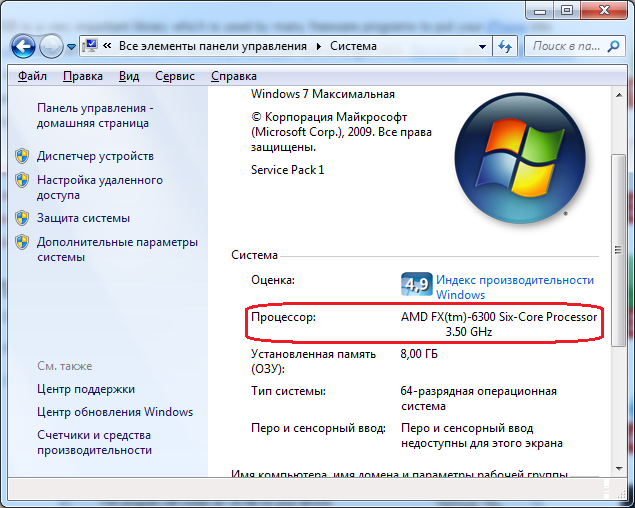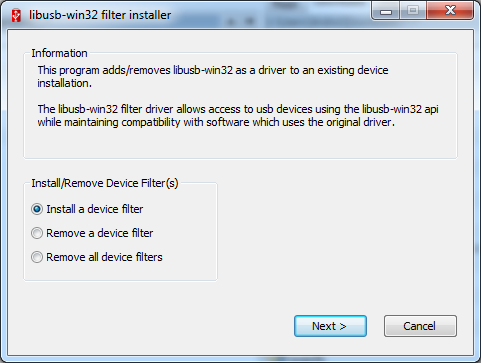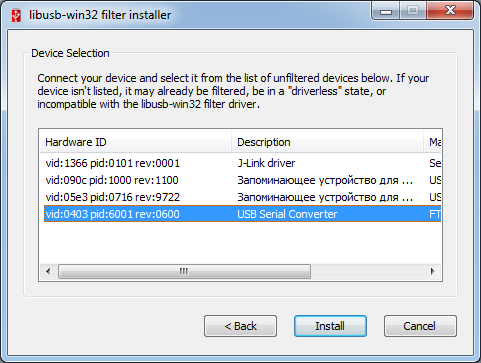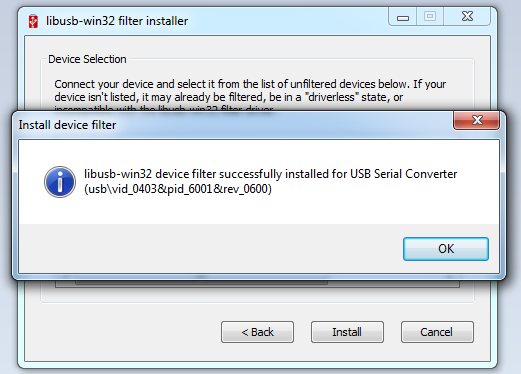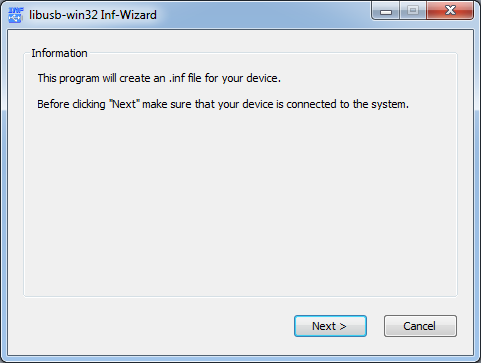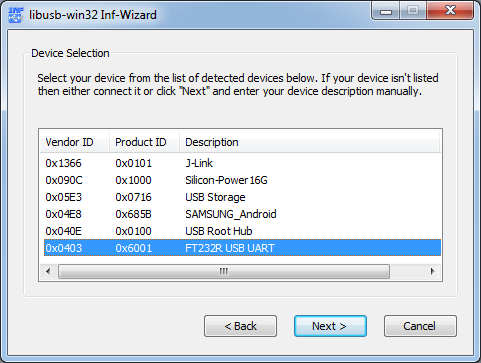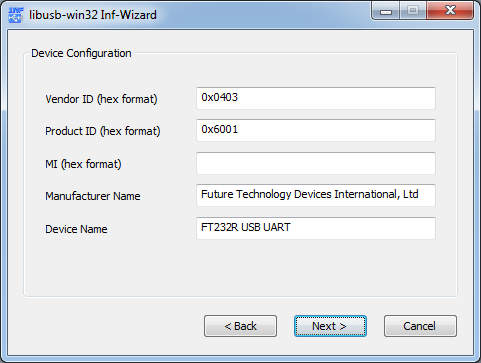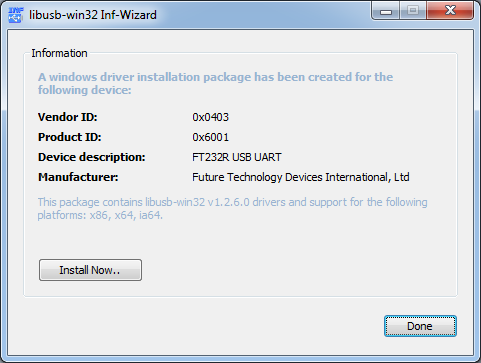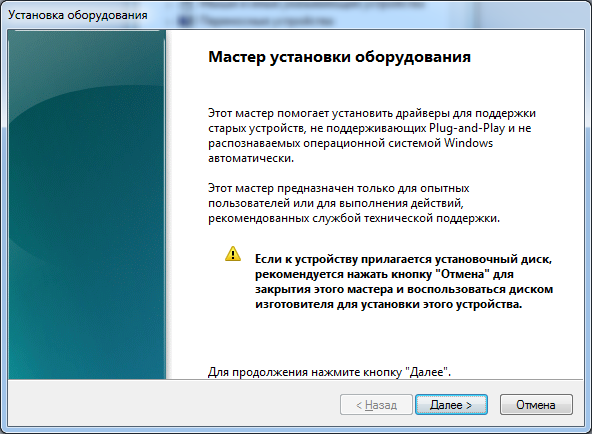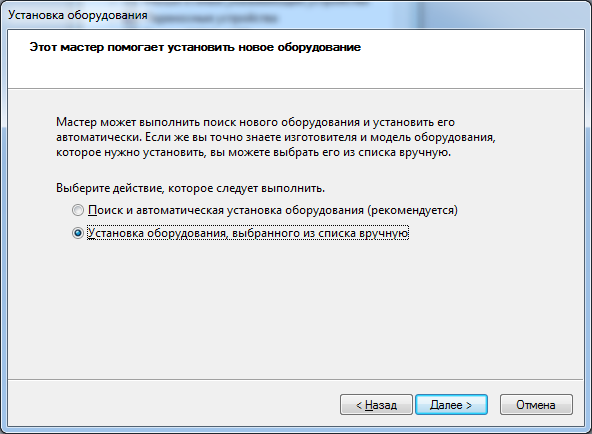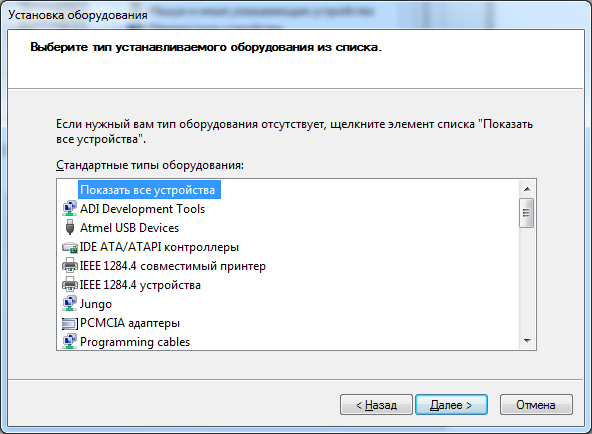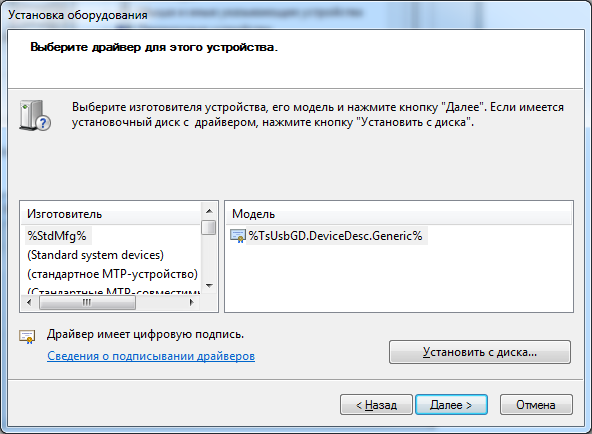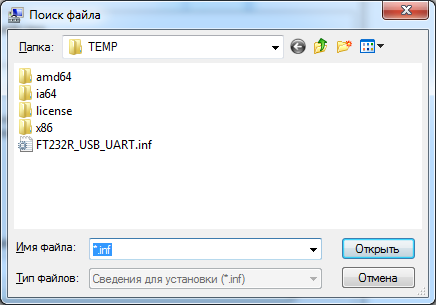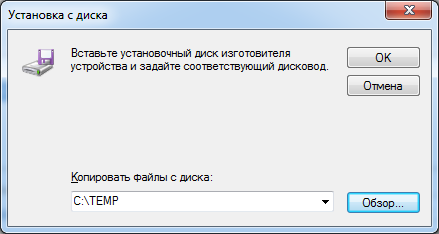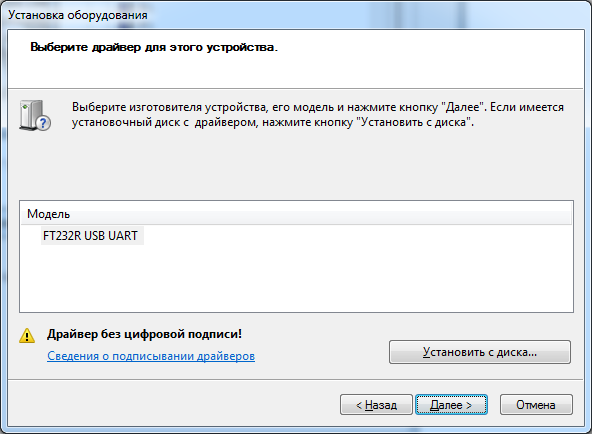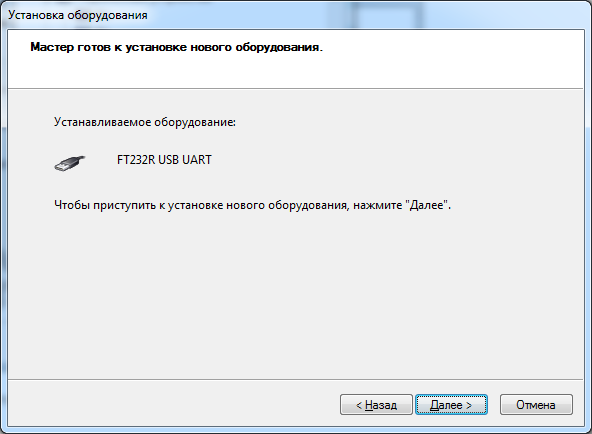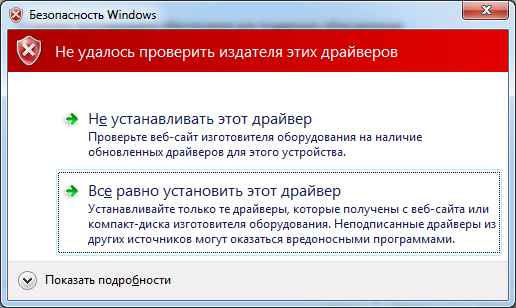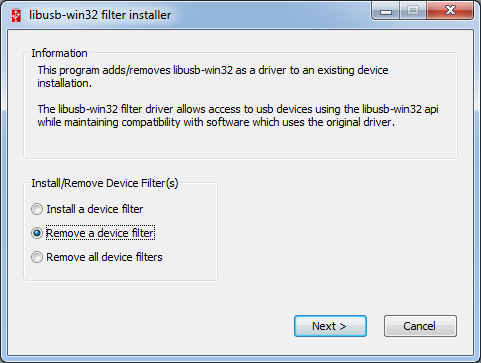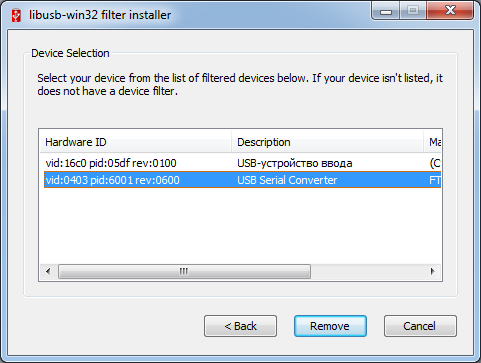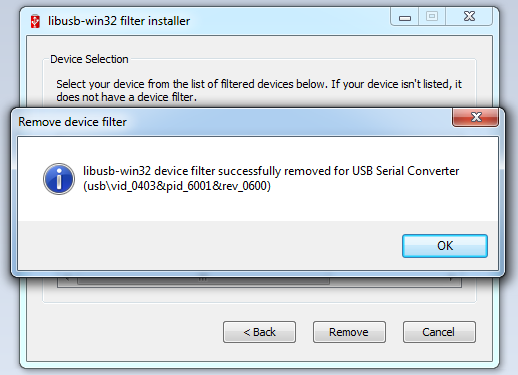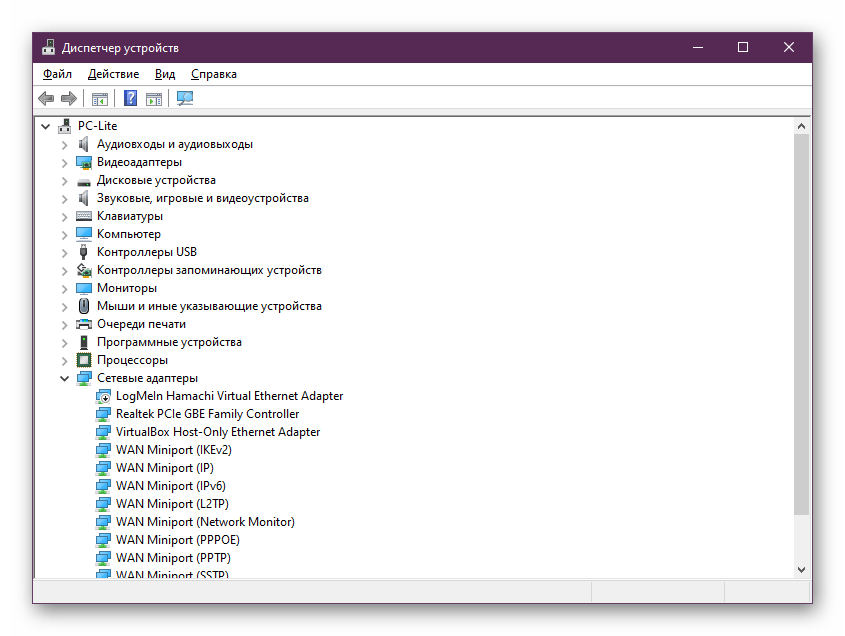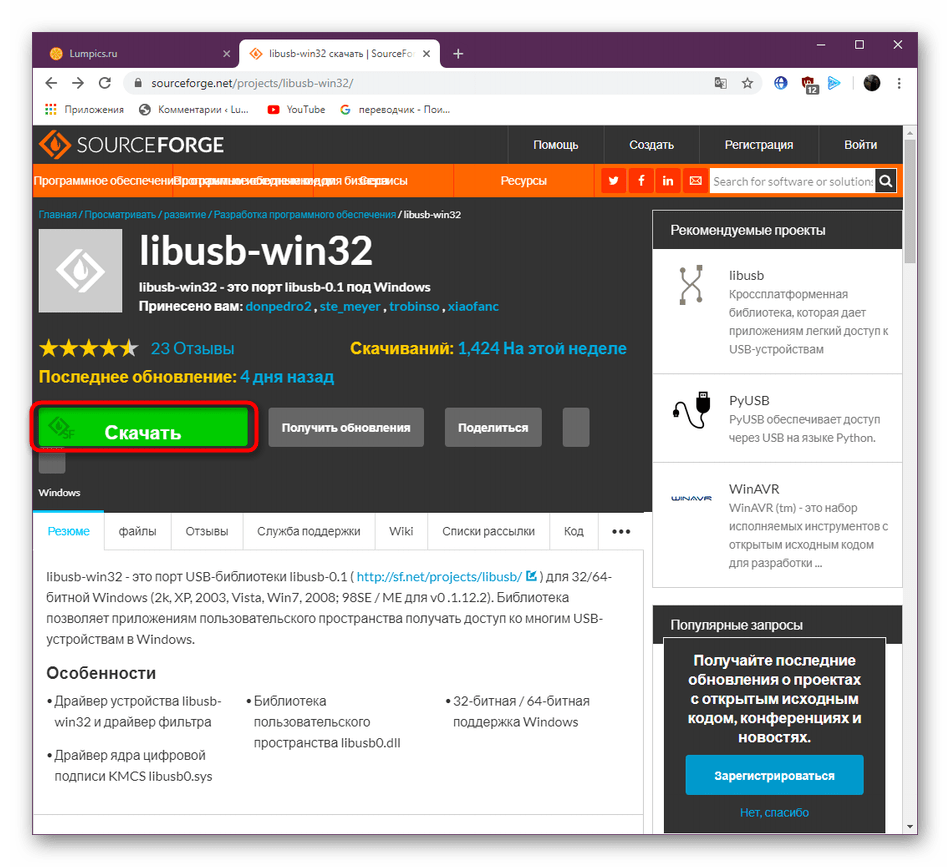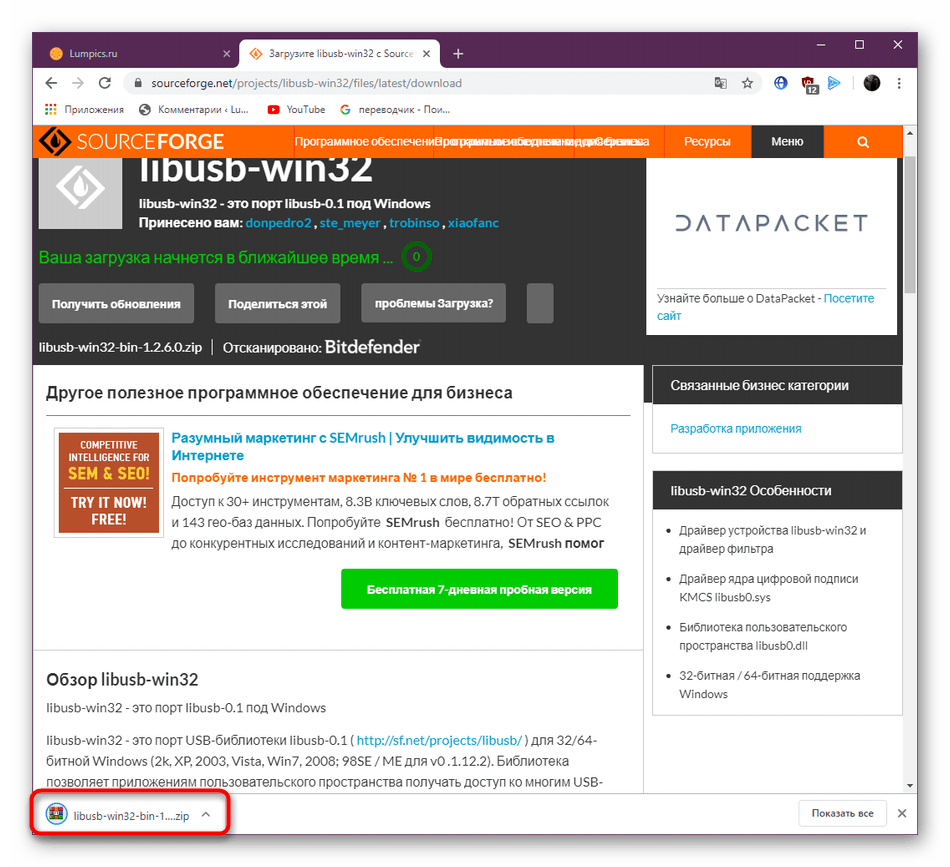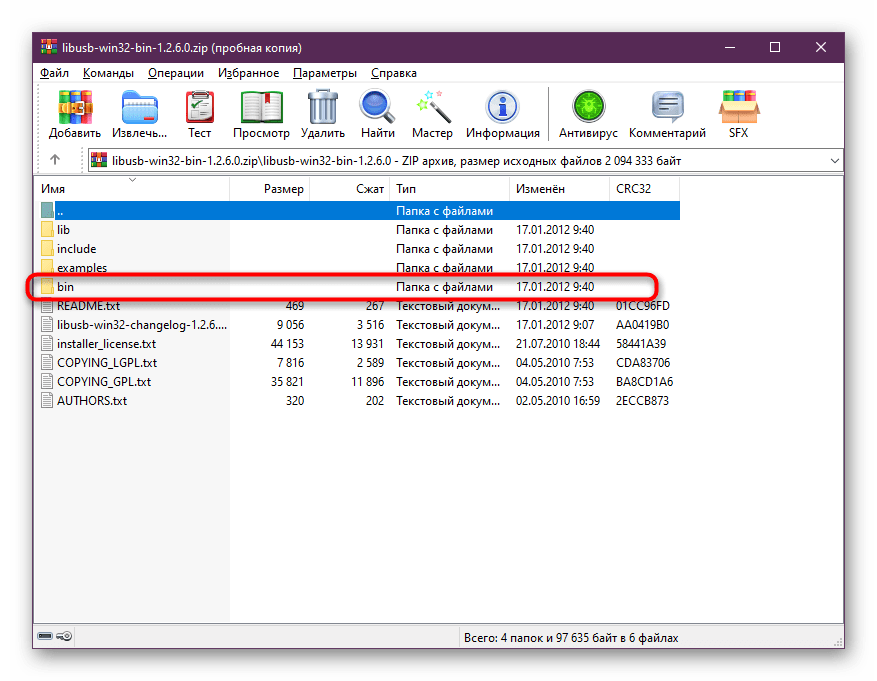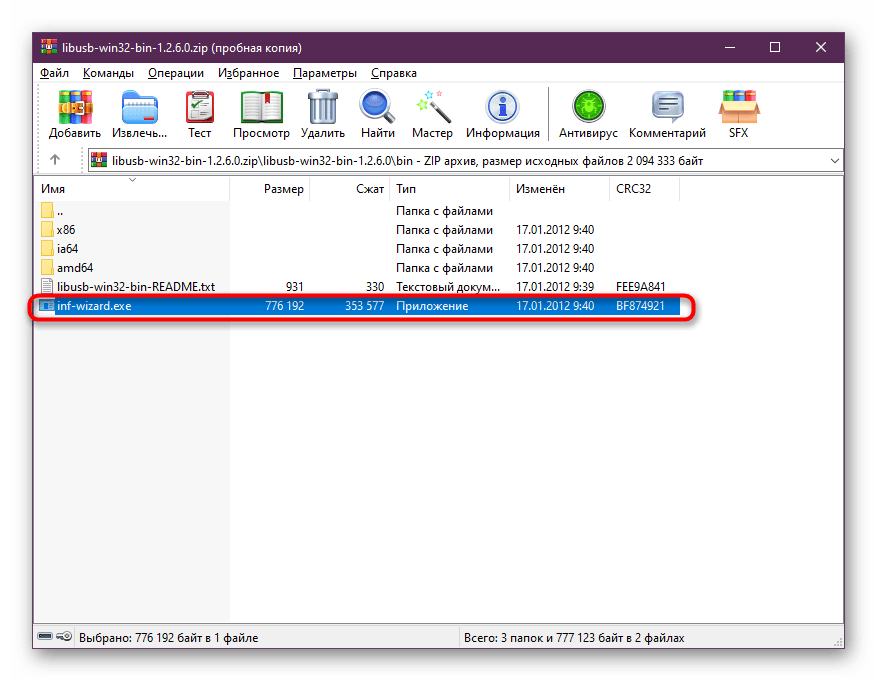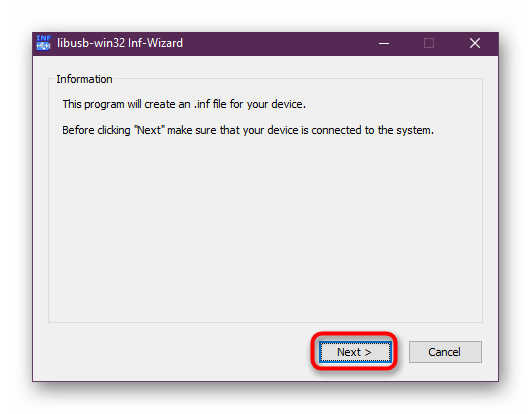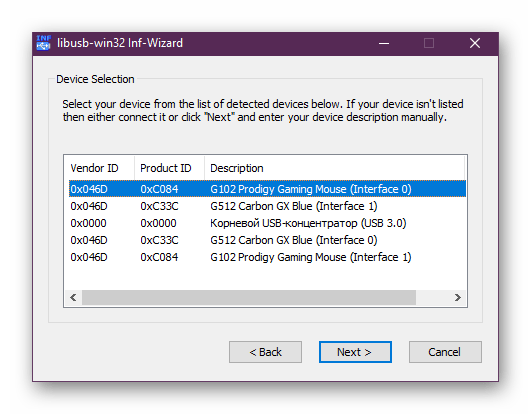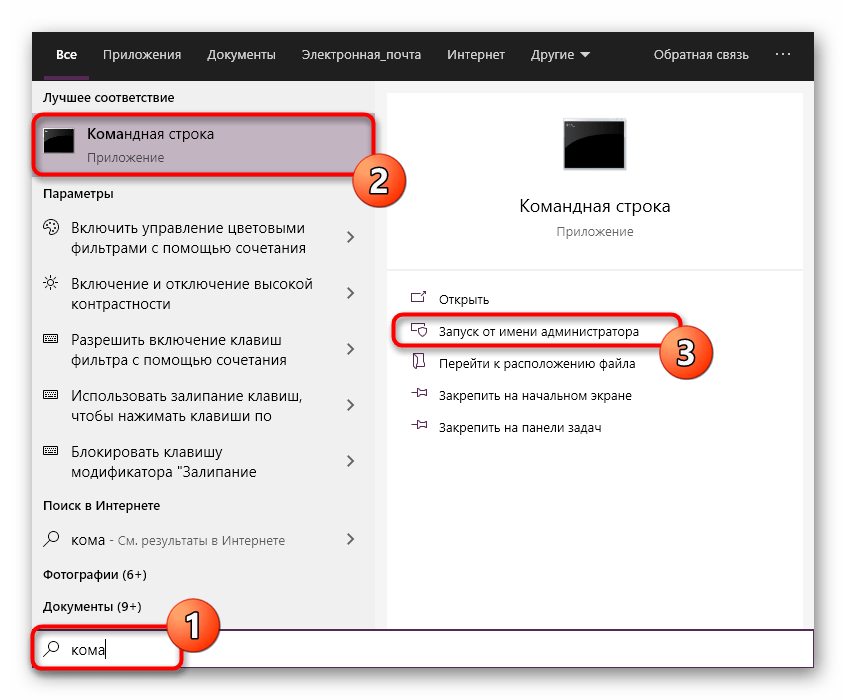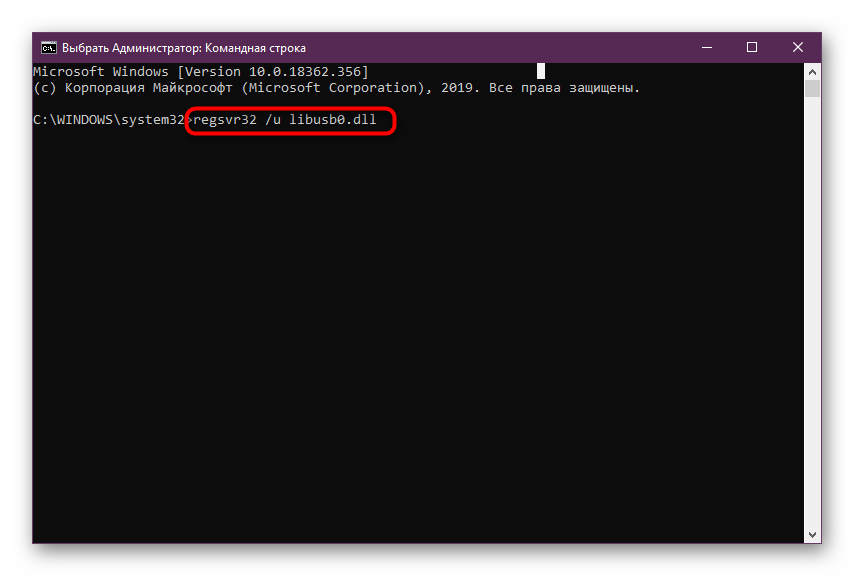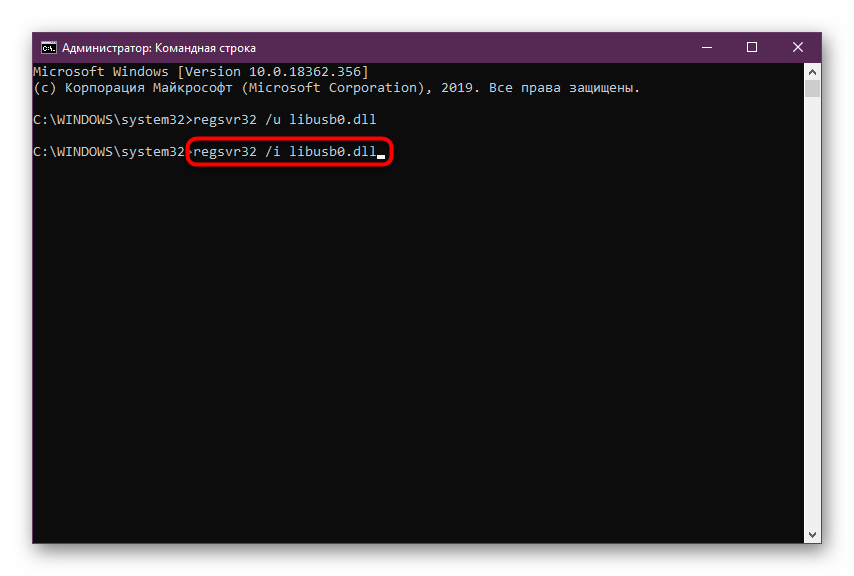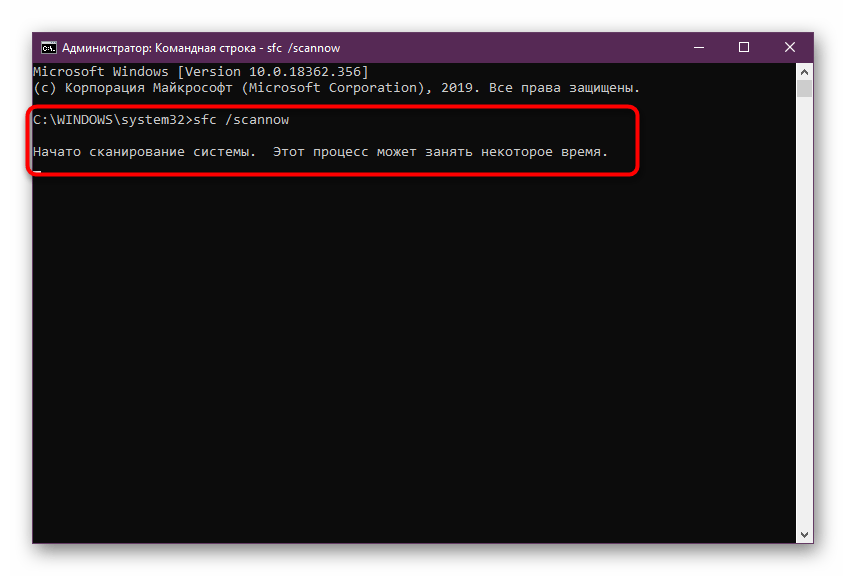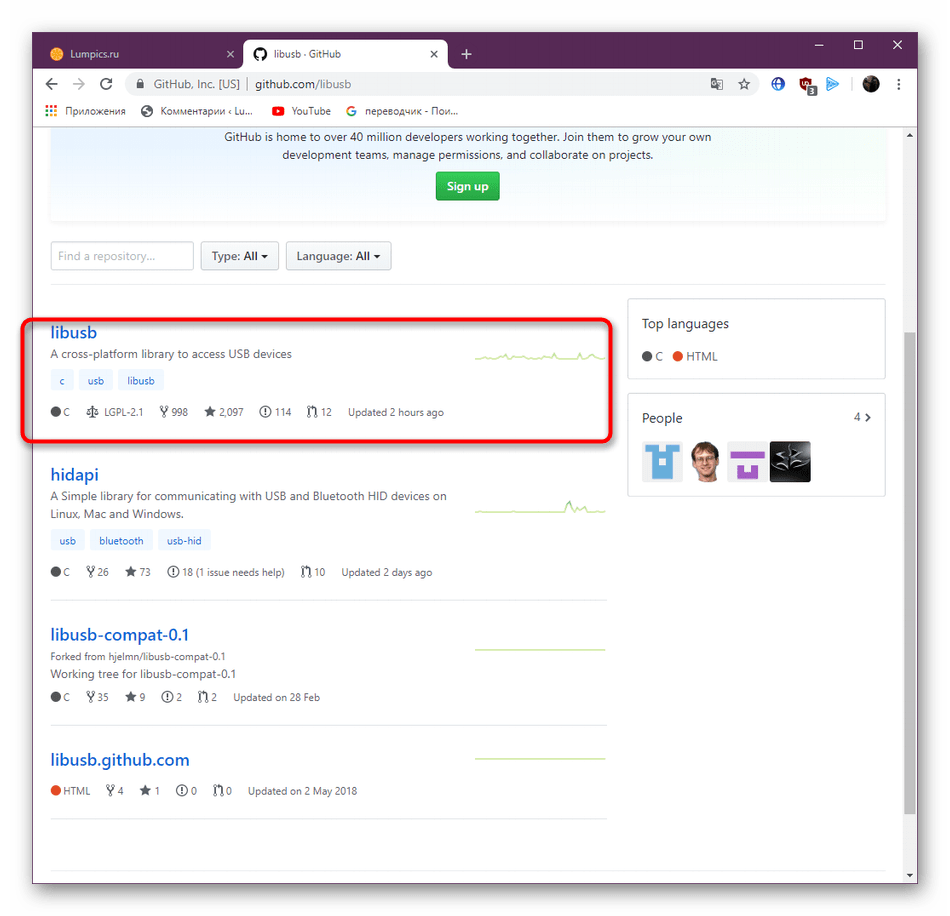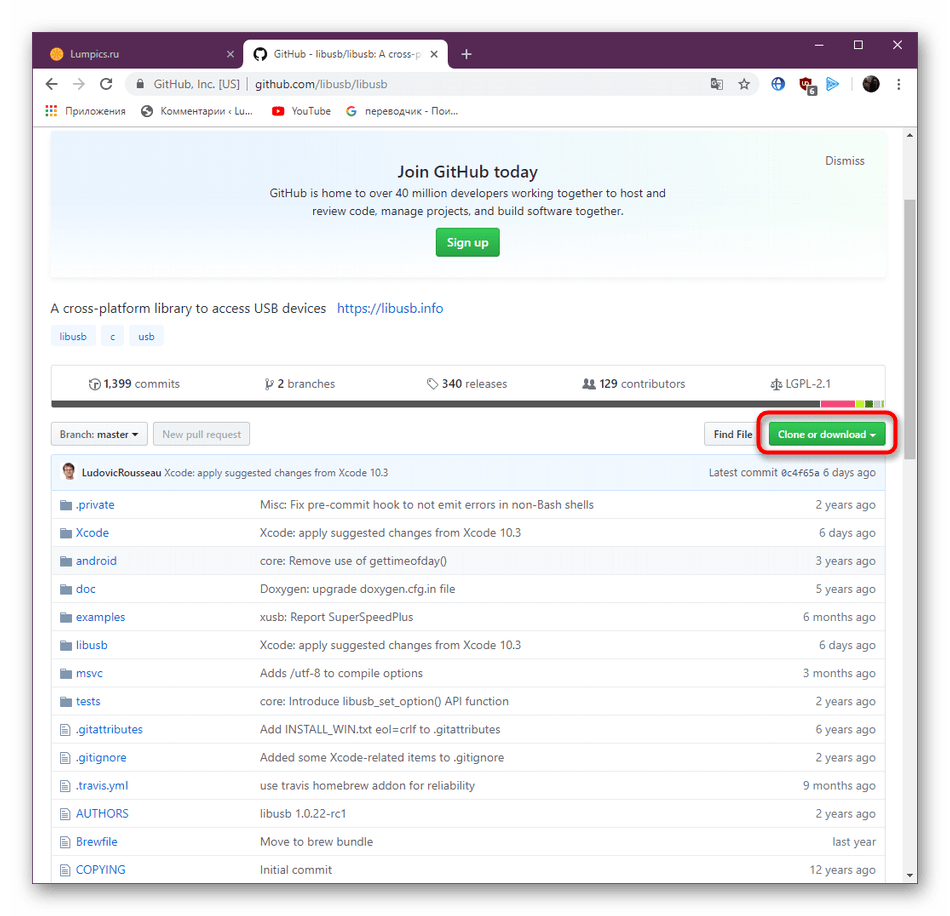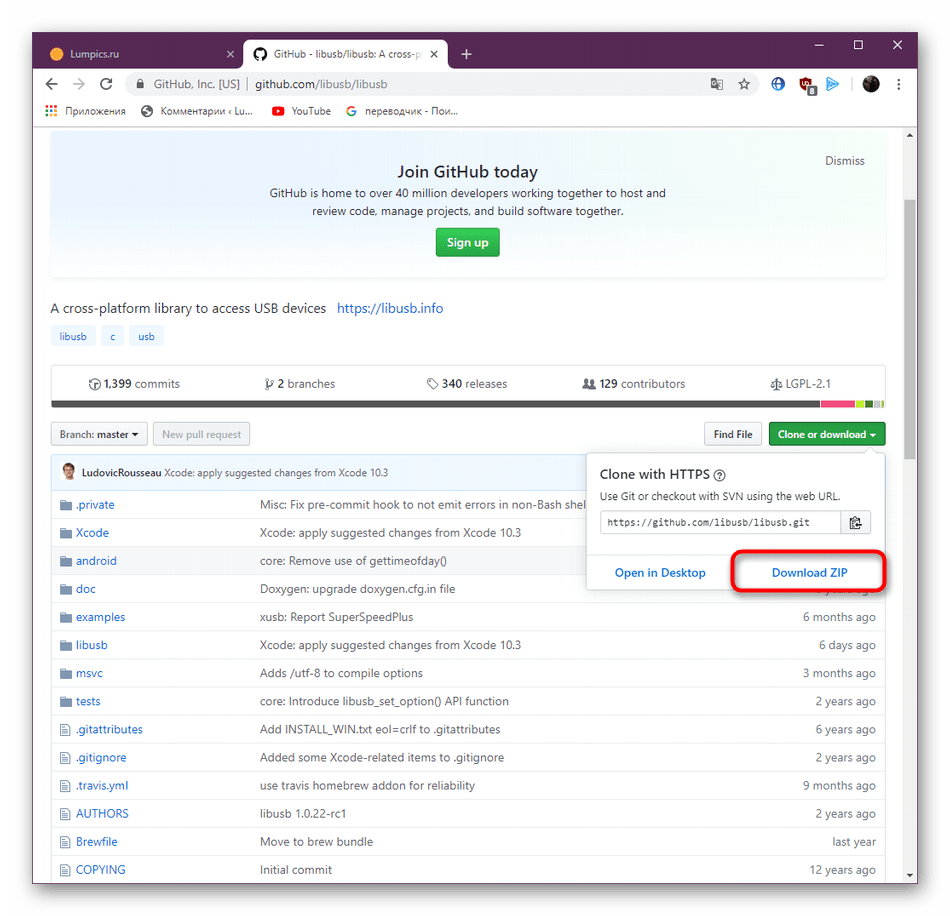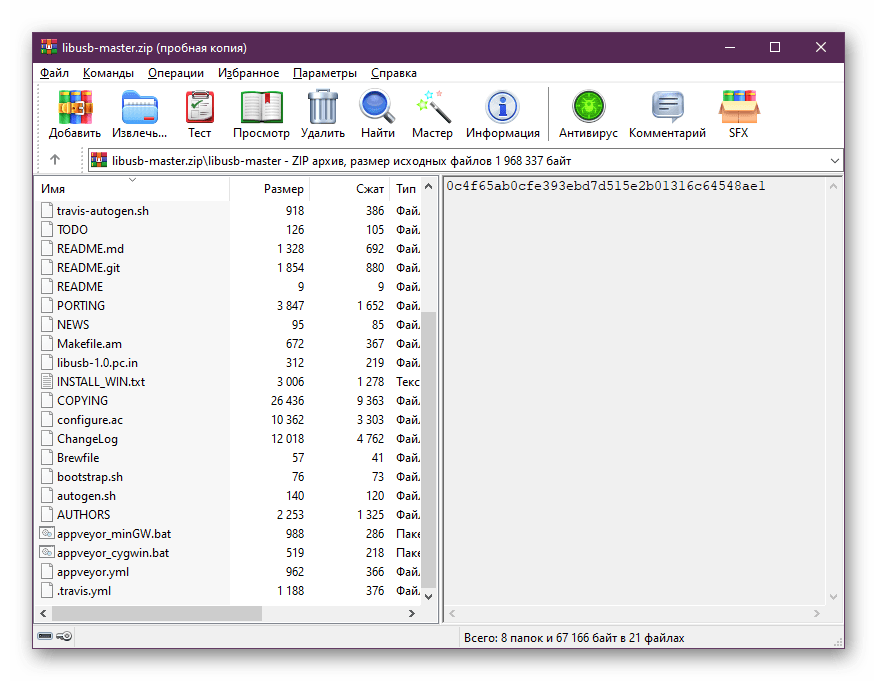- How install libusb windows
- Установка libusb-1.0 в Windows 7
- Решение
- Решение проблем с отсутствием файла libusb0.dll в Windows
- Способ 1: Самостоятельная загрузка libusb0.dll
- Способ 2: Обновление драйверов Windows
- Способ 3: Установка последней версии сборки LibUSB
- Способ 4: Ручная регистрация libusb0.dll
- Способ 5: Восстановление системных файлов Windows
- Способ 6: Использование исходников libusb
How install libusb windows
Библиотека LibUSB [1] очень важна для использования со многими бесплатными программами. Например, для программ, которые переводят iPhone в режим восстановления (recovery mode), или выводят его из режима восстановления одним кликом (см. программы Recboot и EasyiRecovery). Многие примеры программ (ПО хоста USB), которые работают с самодельными устройствами USB (изготовленными на микроконтроллерах Atmel AVR на основе библиотек V-USB или LUFA), также написаны с использованием LibUSB. Можно еще привести пример популярной системы отладки OpenOCD для микроконтроллеров ARM, она также требует использования библиотеки LibUSB вместе с многими JTAG-адаптерами.
Установка LibUSB на 32-разрядных системах Windows проста, но многие пользователи 64-битных версий Windows сталкиваются с проблемами при установке LibUSB. В этой статье будет рассмотрена установка LibUSB на 64-битных редакциях Windows 7 и Windows Vista (перевод статьи [2]). Принципиальных отличий в установке LibUSB под операционной системой Windows 8 нет.
Важное замечание: не выполняйте шаги из этого руководства, если пытаетесь выбить Ваше iDevice из цикла recovery mode, и Вы хотите использовать Recboot или EasyiRecovery. По некоторым причинам LibUSB запретит Вашу клавиатуру и мышь при следующей загрузке, и чтобы это исправить, понадобится деинсталлировать LibUSB через загрузку в безопасный режим safe mode (либо придется воспользоваться откатом состояния системы). Поскольку программа TinyUmbrella не требует установки LibUSB, именно её рекомендуется использовать для манипуляций с рутингом Ваших устройств.
[Установка драйвера фильтра LibUSB на 64-битных Windows 7 и Windows Vista по шагам]
Установка библиотеки LibUSB для получения доступа для программ ПО хоста (программ, которые написаны в расчете на использование LibUSB) к устройствам USB на Windows обычно заключается в установке так называемого драйвера фильтра. Драйвер фильтра можно установить с помощью удобного GUI-инсталлятора (так называемого Мастера Установки Фильтра, Filter Wizard), и это самый лучший способ установки. Он просто пытается подключить драйвер фильтра к обнаруженному в системе устройству USB, которое выберет пользователь. Однако для установки драйвера класса все еще нужно использовать утилиту командной строки install-filter.exe (но это не рекомендуется делать).
Важно: перед началом установки войдите в систему под пользователем, у кого есть права администратора.
1. Скачайте дистрибутив библиотеки LibUSB, см. [1]. Пожалуйста, при загрузке выбирайте самый последний релиз дистрибутива библиотеки. Версии до 0.1.12.2 имели серьезные ошибки в реализации драйверов фильтра при работе под Windows Vista, Windows 7, и некоторыми инсталляциями Windows XP, так что используйте последние версии (1.1.14.0 и более новые). Для 64-битных Windows Vista/7/2008/2008R2 версия должна быть 1.2.0.0 или более свежая.
Загруженный файл будет называться наподобие libusb-win32-devel-filter-x.x.x.x.zip или libusb-win32-bin-x.x.x.x.zip. Не обращайте внимания, что в имени архива присутствует win32, в нем есть средства для установки драйвера и на 64-битной системе. Распакуйте его в любое место на диске (например, во временную папку C:\TEMP).
2. Подключите устройство USB, для которого Вы собираетесь установить драйвер фильтра, к компьютеру. Операционная система Windows должна его обнаружить. Чтобы убедиться в этом, откройте Диспетчер Устройств. Если устройство обнаружено, но для него система не смогла найти драйвер, то см. другой раздел «Использование INFWizard — генерация драйвера для неизвестного устройства USB».
Закройте все программы, которые могли бы использовать Ваше устройство USB.
3. Если у Вас процессор AMD, то запустите bin\amd64\install-filter-win.exe, если Intel, то запустите bin\ia64\install-filter-win.exe (для 32-разрядной системы запустите bin\x86\install-filter-win.exe). Тип процессора можно узнать через Свойства системы (Панель управления -> Система).
Появится стартовое окно мастера установки фильтра:
Удостоверьтесь, что выбран вариант для установки драйвера фильтра (Install a device filter), и нажмите Next.
4. Появится список устройств, которые система Windows распознала, и для которых установлены уже драйвера, но к которым пока не привязан драйвер фильтра библиотеки LibUSB:
Выберите в списке нужное устройство (к которому Вы хотите привязать драйвер фильтра), и нажмите Install. Через несколько секунд появится сообщение, что драйвер фильтра успешно установлен для выбранного устройства.
Нажмите OK, и закройте программу Filter Wizard. Установка драйвера фильтра успешно завершена.
[Использование INFWizard — генерация драйвера для неизвестного устройства USB]
Утилита для генерации драйвера INFWizard может понадобиться для того случая, когда операционная система не может сама подобрать драйвер для устройства. В Диспетчере Устройств такое устройство USB отображается как проблемное, для которого не установлен драйвер.
В этом случае можно сгенерировать новый драйвер с помощью утилиты bin/inf-wizard.exe. Далее описан процесс создания такого дистрибутива драйвера по шагам. Этот драйвер полностью заменит и драйвер устройства, и драйвер фильтра.
1. Запустите утилиту bin/inf-wizard.exe, откроется стартовое окно, где нужно сразу просто нажать Next.
2. В следующем окне нужно выбрать устройство USB, для которого будет генерироваться драйвер, и нажать Next.
3. Откроется окно, где можно отредактировать значения для VID (Vendor ID, идентификатор вендора в HEX-виде), PID (Product ID, идентификатор продукта в HEX-виде), индекс производителя MI (в HEX-виде), имя производителя, имя устройства.
Все параметры можно оставить как есть, ничего не изменяя, и просто нажать Next.
4. Откроется диалог для сохранения inf-файла, выберите имя файла (можно оставить его по умолчанию), выберите любую пустую папку для сохранения и нажмите Сохранить. В результате в выбранной папке появится inf-файл, инсталляторы installer_x64.exe, installer_x86.exe, и будут автоматически созданы подпапки amd64, ia64, x86, в которых содержатся системные файлы библиотеки LibUSB. Откроется окно диалога, в котором будут 2 кнопки: Install Now. (установить драйвер прямо сейчас) и Done (завершить).
Можно нажать Install Now. и установить вновь сгенерированный драйвер, а можно установку отложить, нажав Done.
5. Предположим, что Вы ранее нажали Done. Теперь собственно нужно установить только что сгенерированный драйвер. Для этого запустите Мастер Установки нового оборудования. Это можно сделать, если набрать в командной строке hdwwiz и нажать Enter. Или можно в Диспетчере Устройств выбрать в меню Действие -> Установить старое устройство. Откроется начальное окно мастера установки оборудования, нажмите кнопку Далее.
6. В следующем окне выберите «Установка оборудования, выбранного из списка вручную» и нажмите Далее.
7. В следующем окне выберите «Показать все устройства» и нажмите Далее.
8. Появится окно выбора драйвера для устройства. Нажмите кнопку «Установить с диска. «
Откроется окно, в котором нужно выбрать место расположения драйвера. Выберите папку, в которую Вы сохранили драйвер на шаге 4, выберите inf-файл, и нажмите Открыть:
Затем нажмите OK:
9. Отобразится окно с описанием драйвера, и предупреждение, что драйвер без цифровой подписи. Просто нажмите Далее.
10. Появится окно, которое сообщает о готовности к установке драйвера. Просто нажмите Далее.
11. Появится окно «Безопасность Windows», где еще раз сообщается о том, что у драйвера нет сертификата. Это окно позволяет отказаться от установки драйвера, или установить драйвер. Выберите второй вариант, «Все равно установить этот драйвер».
12. После этого несколько секунд будет отображаться прогресс копирования файлов драйвера, и затем появится сообщения о завершении установки драйвера.
Установка драйвера завершена.
[Удаление драйвера фильтра LibUSB]
Удаление драйвера фильтра LibUSB может понадобиться, если нужно восстановить доступ к устройству USB для обычных программ, которые не используют библиотеку LibUSB. Например, мне понадобилось удалить драйвер LibUSB для адаптера J-Link после экспериментов с OpenOCD, когда мне нужно было продолжить отладку через драйвера SEGGER в среде IAR.
1. Запустите мастер установки драйвера фильтра Filter Wizard — в зависимости от типа процессора это либо bin\amd64\install-filter-win.exe, либо bin\ia64\install-filter-win.exe, либо для 32-разрядной системы bin\x86\install-filter-win.exe. В первом окне мастера выберите вариант удаления драйвера фильтра (Remove a device filter), нажмите Next.
2. Выберите в списке устройство, для которого нужно удалить драйвер фильтра, и нажмите Remove.
3. Через несколько секунд появится сообщение об успешном удалении драйвера фильтра:
Нажмите OK, и закройте программу Filter Wizard. Удаление драйвера фильтра для устройства USB завершено.
[Удаление драйвера устройства LibUSB]
Чтобы удалить драйвер фильтра, воспользуйтесь GUI-утилитой (install-filter-win.exe), см. предыдущий раздел «Удаление драйвера фильтра LibUSB». Сам драйвер и его файлы удалить не так просто, но можно сделать либо откат состояния системы (Панель управления -> Восстановление), либо попробовать утилиту usbdeview [3]. В операционных системах Windows Vista и Windows 7 можно использовать системную утилиту командной строки pnputil для удаления пакета драйвера.
[Обновление драйвера фильтра LibUSB]
Сначала удалите старую версию драйвера фильтра, см. раздел «Удаление драйвера фильтра LibUSB». Затем установите новую версию драйвера фильтра, как это описано в разделе «Установка драйвера фильтра LibUSB на 64-битных Windows 7 и Windows Vista по шагам».
[Обновление драйвера устройства LibUSB]
Установка libusb-1.0 в Windows 7
Кажется, что самый простой способ установить libusb-1.0.9 на Windows 7 для использования в Visual C ++ это использовать Cygwin или аналогичное программное обеспечение для сборки и установки на мой компьютер. Есть ли более простой способ сделать это, которого я не нашел, или я все об этом ошибаюсь?
Я хотел бы использовать libusb для общения с Ардуино Дуэ , и разработка будет осуществляться в Visual Studio (и, возможно, Dev-C ++ ).
Решение
Ты можешь использовать libusb-win32 за это.
Чтобы установить libusb на Windows 7 скачать пакет bin для libusb-win32 (эта ссылка указывает на версию 1.2.6). Затем перейдите в каталог bin и запустите inf-wizard.exe , Здесь вы можете настроить и сгенерировать установочный файл INF для вашего устройства, а также исполняемые файлы установщика. Выберите тот же каталог bin, из которого вы работаете, чтобы разместить выходные данные инструмента (чтобы файл INF находился рядом с x86 , amd64 а также ia64 каталоги).
Теперь вы можете запустить исполняемый файл установки. Вы также можете зайти в Диспетчер устройств, щелкнуть правой кнопкой мыши свое устройство и выбрать «Обновить программное обеспечение драйвера» и указать прямо на созданный INF-файл.
На этом этапе ваше устройство должно быть загружено, чтобы вы могли общаться с ним, включив lusb0_usb.h файл в вашем проекте (находится в include ) и связать ваш проект с соответствующим файлом LIB в lib каталог. API может быть нашел здесь .
Решение проблем с отсутствием файла libusb0.dll в Windows
Динамически подключаемая библиотека libusb0.dll не является известной в кругах начинающих пользователей, поскольку практически никто не сталкивается с ней в ходе своего обычного взаимодействия с операционной системой. Большинство узнает об этом файле только при запуске стороннего программного обеспечения, когда на экране появляется уведомление об его отсутствии. В рамках сегодняшнего материала мы бы хотели рассказать все о данном файле и рассмотреть доступные методы решения возникшей неполадки.
Изначально небольшая утилита с графическим интерфейсом под названием LibUSB была предназначена исключительно для формирования файлов форматов INF из информации подключенных USB-устройств. Это помогало пользователям обмениваться драйверами, генерировать их особенные копии или даже использовать в текущей операционной системе. Позже сторонние разработчики начали добавлять элементы этого компонента в свои продукты, переделав функционирование утилиты под формат DLL. Теперь это ПО не пользуется популярностью, однако многие до сих пор задействуют его в своем софте, назначая этому компоненту выполнение определенных опций.
Способ 1: Самостоятельная загрузка libusb0.dll
Если по каким-то причинам файл действительно отсутствует, вы можете как найти его самостоятельно в исходниках (Способ 6), так и скачать его отдельно, например, с нашего сайта.
Полученную библиотеку необходимо переместить в основную папку приложения, которое сообщает об отсутствии DLL, или в системную директорию C:\Windows\System32 или C:\Windows\SysWOW64 (отталкивайтесь от разрядности ОС). Возможно, при повторном появлении ошибки, понадобится провести регистрацию файла (Способ 4).
Способ 2: Обновление драйверов Windows
Если вы пропустили предыдущий вариант, обратите внимание не на сам рассматриваемый файл, а на актуальность абсолютно всех драйверов операционной системы, обязательно включая в этот список и периферийные устройств, которые соединяются через USB. Виндовс иногда некорректно понимает ошибку библиотеки, интерпретировав ее по-своему, однако на самом деле файл все это время присутствовал, а его нормальное функционирование невозможно из-за конфликта с другими объектами. Потому вам следует выбрать оптимальный метод и с его помощью проверить наличие апдейтов для каждого оборудования. Детальнее об этом читайте в инструкции далее.
Способ 3: Установка последней версии сборки LibUSB
Этот вариант подойдет только тем юзерам, кто использует программу LibUSB. Как уже было сказано ранее, ее основное предназначение заключается в создании файлов-драйверов для подключенных USB-устройств. Использование устаревшей версии данного софта может привести к тому, что во время обращения к нему на экране появится уведомление об отсутствии рассматриваемой динамически подключаемой библиотеки. Поэтому обязательным условием использования LibUSB является загрузка последней версии. Сделать это можно на официальном сайте, что выглядит следующим образом:
- Перейдите по ссылке выше, где нажмите на кнопку «Скачать».
Для дальнейшего запуска программы требуется перейти в папку «bin».
Дважды кликните левой кнопкой мыши по находящемуся там исполняемому файлу.
Ознакомьтесь с информацией о программе и переходите далее, кликнув по кнопке «Next».
Если уже на этом этапе не возникло никаких неполадок, скорее всего, инсталляция последней версии LibUSB помогла решить существующие неполадки, а значит, можно смело приступать к созданию INF-файлов.
Если вы не ставите перед собой цель работать с рассмотренным софтом, все равно рекомендуется установить его. В некоторых случаях это помогает избавиться от существующей проблемы, однако нет абсолютно никаких гарантий действенности такого варианта.
Способ 4: Ручная регистрация libusb0.dll
Давайте теперь рассмотрим ту ситуацию, когда при инсталляции стороннего софта стандартная процедура регистрации libusb0.dll не произошла или что-то спровоцировало ее сброс. Встречается такое довольно редко, но не стоит исключать возможность появления подобной трудности. Справиться с ней можно самостоятельно, проверив регистрацию и произведя ее заново, что осуществляется путем ввода соответствующих команд в стандартной консоли.
- Запустите «Командную строку» через меню «Пуск». Обязательно делайте это от имени администратора, чтобы не получить уведомление об отсутствии прав для запуска системных утилит.
После появления привычного окна консоли введите туда команду regsvr32 /u libusb0.dll , активировав ее нажатием по клавише Enter. Это действие отменит текущую регистрацию, о чем будет свидетельствовать всплывающее окно. Закройте его и переходите к следующему шагу.
Осталось только написать команду regsvr32 /i libusb0.dll , которая создаст повторную регистрацию для динамически подключаемой библиотеки.
После этого рекомендуется сразу же перейти к проверке эффективности способа, поскольку перезагрузка компьютера в этом случае не требуется и изменения вступают в силу сразу же после активации команд. Если это не принесло никакого результата, переходите к рассмотрению следующих инструкций.
Способ 5: Восстановление системных файлов Windows
Существует небольшая вероятность того, что при работе операционной системой произошел какой-либо сбой, вызвавший нарушение целостности важных файлов. Это может привести не только к проблемам с объектом libusb0.dll, но и вызвать более глобальные трудности. К счастью, проверить ОС на подобные повреждения очень просто, ведь все действия за пользователя осуществляют утилиты SFC и DISM. Первая производит исправление системных файлов, а если появляется ошибка, свидетельствующая о повреждении резервного хранилища, следует запустить DISM для его восстановления, а потом уже возвращаться к SFC. Обо всем этом в максимально развернутом виде читайте в руководстве далее.
Способ 6: Использование исходников libusb
На последнее место мы поставили способ, подходящий исключительно для разработчиков программного обеспечения. Его суть заключается в том, чтобы рассказать опытным юзерам о доступности исходников библиотек от libusb. Если во время тестирования софта у вас возникли проблемы с рассматриваемым сегодня файлом, рекомендуем обратить внимание именно на этот пакет последней версии. Сейчас мы не будем останавливаться на правильном его применении в своем проекте, а лишь продемонстрируем банальную процедуру скачивания.
- Переместитесь на официальный ресурс GitHub, кликнув по ссылке выше. Выберите один из предложенных вариантов загрузки.
Ознакомьтесь с полным содержимым каталога и нажмите на зеленую кнопку «Clone or download».
Кликните по «Download ZIP».
Ожидайте окончания скачивания каталога, а затем откройте его через любой удобный архиватор.
Теперь вы можете ознакомиться с содержанием пакета и использовать необходимые его элементы при взаимодействии со своим проектом.
Выше мы предложили вашему вниманию шесть возможных вариантов решения неполадки с отсутствием libusb0.dll в Виндовс. Как видите, алгоритм выполнения каждого способа абсолютно разный, поэтому вам следует начать с самого первого и эффективного, постепенно переходя к следующим, если положительного эффекта не будет наблюдаться.